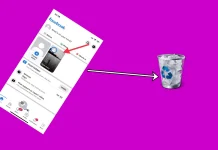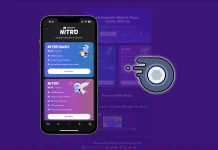Αν σας αρέσει να παίζετε ένα παιχνίδι όπως το PUBG, αλλά δεν έχετε τον πιο ισχυρό και όχι τον πιο πρόσφατο υπολογιστή ή φορητό υπολογιστή, τότε πιθανότατα αντιμετωπίζετε προβλήματα στο παιχνίδι. Θα μπορούσε να πρόκειται για διάφορες συντριβές ή παγώματα. Εάν αντιμετωπίζετε τέτοια προβλήματα, θα πρέπει να γνωρίζετε ότι μπορείτε να προσπαθήσετε να τα λύσετε.
Τι χρειάζεστε για να διορθώσετε την καθυστέρηση του PUBG στα Windows 10
Το PUBG είναι ένα από τα πιο δημοφιλή παιχνίδια στο είδος battle royal. Απέκτησε ενεργά δημοτικότητα το 2017 και εξακολουθεί να παρουσιάζει υψηλή δραστηριότητα χρηστών. Ωστόσο, όπως τα περισσότερα μεγάλα παιχνίδια, το PUBG έχει τα ελαττώματά του, όπως διάφορα σφάλματα, καθυστερήσεις και προβλήματα απόδοσης. Το να παίζετε ένα παιχνίδι αυτού του είδους χωρίς ομαλό και γρήγορο gameplay είναι πολύ προβληματικό και δεν προκαλεί τα καλύτερα συναισθήματα στους παίκτες.
Η καθυστέρηση ή το πάγωμα οφείλεται σε διάφορους λόγους, μπορεί να είναι πρόβλημα με το υλικό του υπολογιστή σας, καθώς και κάποιες λανθασμένες ρυθμίσεις για το λειτουργικό σας σύστημα. Αυτές οι συμβουλές θα σας βοηθήσουν να διαμορφώσετε σωστά ορισμένες ρυθμίσεις των Windows 10 και ενδεχομένως να κάνετε το παιχνίδι σας πιο γρήγορο και πιο ευχάριστο.
Τι μπορείτε να κάνετε για να διορθώσετε τις καθυστερήσεις του PUBG
Ακολουθούν ορισμένες επιλογές που πρέπει να δοκιμάσετε για να απομακρύνετε τις καθυστερήσεις ή τις καταρρεύσεις από την εμπειρία του παιχνιδιού σας.
Ενημέρωση οδηγών γραφικών
Το παιχνίδι ενημερώνεται συνεχώς και απαιτεί νέες εκδόσεις του προγράμματος οδήγησης γραφικών σας. Θα πρέπει πάντα να παρακολουθείτε την κυκλοφορία των νέων ενημερώσεων του προγράμματος οδήγησης, αν θέλετε να έχετε πάντα την πιο σταθερή εμπειρία παιχνιδιού.
Εάν δεν έχετε την ικανότητα ή την επιθυμία να εγκαταστήσετε το πρόγραμμα οδήγησης μόνοι σας, μπορείτε να κατεβάσετε βοηθητικά προγράμματα που θα εγκαταστήσουν το πρόγραμμα οδήγησης ενημερωμένο και θα σας ειδοποιήσουν όταν κυκλοφορήσει μια νέα έκδοση του προγράμματος οδήγησης.
Διαμορφώστε σωστά την ισχύ του υπολογιστή ή του φορητού σας υπολογιστή
Αυτή η ρύθμιση είναι ο πιο συνηθισμένος λόγος που επηρεάζει την απόδοση της συσκευής σας στα Windows 10. Συχνά, οι περισσότεροι υπολογιστές και ιδιαίτερα οι φορητοί υπολογιστές διαθέτουν από προεπιλογή μια λειτουργία εξοικονόμησης ενέργειας ή ισορροπημένη λειτουργία. Για να έχετε την καλύτερη απόδοση στα παιχνίδια, πρέπει να βάλετε τη “λειτουργία υψηλής απόδοσης”.
Αν θέλετε να το κάνετε αυτό, πρέπει να ακολουθήσετε τα εξής βήματα:
- Πρώτα απ’ όλα, κάντε δεξί κλικ στο κουμπί του μενού Έναρξη και επιλέξτε “Επιλογές ενέργειας”.
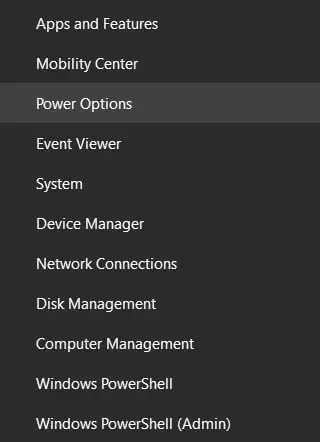
- Στη συνέχεια, κάντε κλικ στο σύνδεσμο “Πρόσθετες ρυθμίσεις ενέργειας” στην επάνω δεξιά γωνία του παραθύρου.
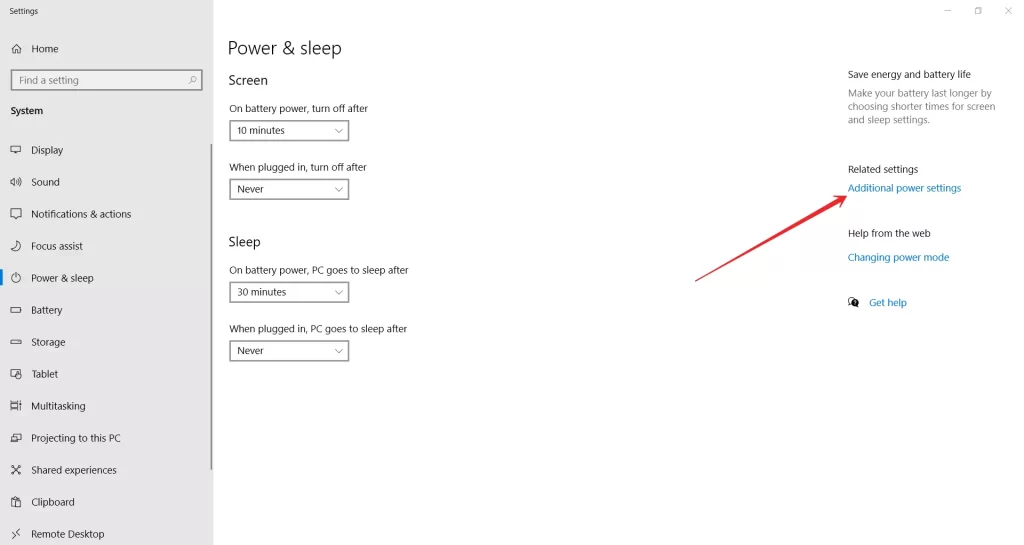
- Τέλος, επιλέξτε το σχήμα ισχύος “Υψηλές επιδόσεις” και κλείστε τις ρυθμίσεις.
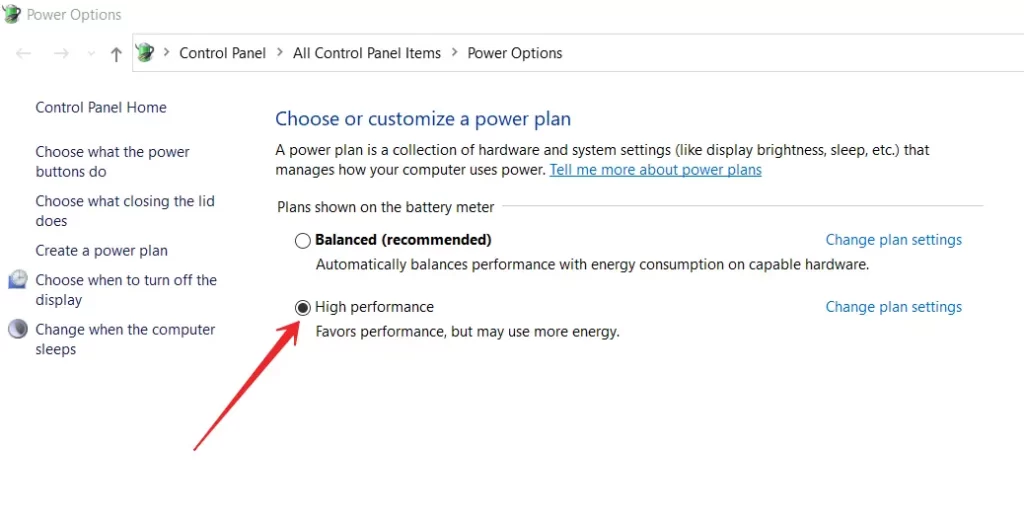
Μόλις ολοκληρώσετε αυτά τα βήματα, θα μπορείτε να αλλάξετε τις ρυθμίσεις ενέργειας του υπολογιστή ή του φορητού σας υπολογιστή.
Κλείσιμο ενεργών δευτερευουσών εφαρμογών
Ένας μεγάλος αριθμός εφαρμογών ή διεργασιών που εκτελούνται μπορεί να προκαλέσει πιο αργή λειτουργία του υπολογιστή σας. Καθώς ο υπολογιστής πρέπει να διεκπεραιώνει τις εργασίες άλλων εφαρμογών και διεργασιών ταυτόχρονα με το παιχνίδι.
Η λύση σε αυτό το πρόβλημα είναι πολύ απλή:
- Ανοίξτε τη Διαχείριση εργασιών πατώντας “Ctrl + Shift + Esc”.
- Κλείστε τις εφαρμογές που δεν χρειάζεστε.
Αυτό θα διευκολύνει τη λειτουργία της συσκευής σας.
Αργό Internet
Είναι πολύ συνηθισμένο για τους παίκτες να αναζητούν κάποιο πρόβλημα με τον υπολογιστή τους ή τις ρυθμίσεις του παιχνιδιού και το κύριο πρόβλημα είναι το αργό διαδίκτυο ή τα προβλήματα σύνδεσης κάθε είδους. Ελέγξτε τη σταθερότητα της σύνδεσής σας πριν μπείτε στο PUBG.
Μπορείτε ακόμη να δημιουργήσετε ένα μικρό online παιχνίδι και να δείτε αν υπάρχουν δυσλειτουργίες ή καθυστερήσεις δικτύου, με αυτόν τον τρόπο μπορείτε να διαπιστώσετε γρήγορα αν υπάρχει πρόβλημα με το διαδίκτυο.
Μειώστε τα γραφικά και την ανάλυση του παιχνιδιού σας
Το PUBG είναι ένα απαιτητικό παιχνίδι και, πιθανότατα, οι καθυστερήσεις και τα παγώματα μπορεί να μην οφείλονται στο σύστημα των Windows 10, αλλά στην ανεπαρκή ισχύ της GPU σας. Δοκιμάστε να μειώσετε τις ρυθμίσεις γραφικών του παιχνιδιού και την ανάλυση οθόνης του παιχνιδιού σας. Αυτό θα προσθέσει σταθερότητα και FPS, αλλά θα επιδεινώσει οπτικά το παιχνίδι σας.
Πριν προσαρμόσετε τις ρυθμίσεις γραφικών στο PUBG, πρέπει να γνωρίζετε ποια παράμετρος είναι υπεύθυνη για τι. Μεταβείτε στις “Ρυθμίσεις” και επιλέξτε την καρτέλα “Γραφικά”, όπου θα δείτε:
- Ποιότητα – ρυθμίζει αυτόματα την ποιότητα προβολής γραφικών.
- Κλίμακα οθόνης – ελέγχει την ανάλυση της οθόνης.
- Εξομάλυνση – ελέγχει το “τραχύ” αποτέλεσμα και εξομαλύνει την ανομοιομορφία της εικόνας.
- Μετα-επεξεργασία – ενέργειες για το μετασχηματισμό της εικόνας της τρισδιάστατης σκηνής μετά τη στιγμή της επεξεργασίας της.
- Σκιές – έλεγχος της ποιότητας των σκιών.
- Υφή – ελέγχει την ποιότητα της χαρτογράφησης υφής και της σχεδίασης αντικειμένων.
- Εφέ – ελέγχει την ποιότητα των εφέ από σφαίρες, θραύσματα, νερό κ.λπ.
- Φύλλα – ελέγχει την ποιότητα της απόδοσης των φύλλων στα δέντρα και τους θάμνους.
- Ορατότητα – ελέγχει την εμβέλεια των αντικειμένων που βρίσκονται σε απόσταση (αντικείμενα, δέντρα, παίκτες κ.λπ.)
- Θόλωση σε κίνηση – ελέγχει τη θόλωση της εικόνας όταν η κάμερα κινείται απότομα.
- Κατακόρυφος συγχρονισμός – αν έχετε όλα τα τραντάγματα κατά την κίνηση (motion blur), τότε πρέπει να ενεργοποιήσετε αυτή τη λειτουργία.
Σε κάθε περίπτωση, αν δείτε ότι το παιχνίδι καθυστερεί, τότε δοκιμάστε να βάλετε όλες τις ελάχιστες ρυθμίσεις γραφικών. Πιθανότατα αυτό θα βοηθήσει στην αύξηση των FPS στο παιχνίδι και θα μειώσει το φορτίο στον υπολογιστή ή το φορητό σας υπολογιστή. Ωστόσο, αν η υστέρηση παραμένει, το πιθανότερο είναι ότι ο υπολογιστής ή το laptop σας χρειάζεται αναβάθμιση. Τουλάχιστον, μπορείτε να δοκιμάσετε να βάλετε μια επιπλέον μπάρα RAM. Στις περισσότερες περιπτώσεις, αυτό βοηθά στην εξάλειψη ορισμένων από τις καθυστερήσεις και τα παγώματα στο PUBG.